Sådan løses Disney Plus-fejlkode 43 på en hvilken som helst enhed?
Streaming Enheder / / August 05, 2021
I denne vejledning giver vi instruktionerne til at rette Disney Plus Error Code 43. Streamingskrigene varmer op. Vi har en fra HBO, så er der Hulu, den stadigt populære Netflix, og Amazon Prime, og nu er Disney også gået i front. Med alt Walt Disney Studios og Walt Disney tv-indhold er der masser at juble over. Disse inkluderer Star Wars, Pixar, Marvel, Frozen, X-Men, Incredible Hulk og mange flere.
Men mens de bruger det, står brugerne angiveligt over for et problem eller to. Oftere end bemærkning, nogle brugere har sagt, at det er det Disney Plus Fejlkode 43, der fejler dem nu og da. Så hvis du også står over for det nævnte problem, så er her alle de nødvendige rettelser. Følg med.

Indholdsfortegnelse
-
1 Sådan løses Disney Plus-fejlkode 43?
- 1.1 Fix 1: Genstart din enhed
- 1.2 Fix 2: Opdater / geninstaller Disney Plus
- 1.3 Fix 3: Luk baggrundsprogrammer
- 1.4 Fix 4: Logout og login
- 1.5 Fix 5: Tjek dit abonnement
- 1.6 Fix 6: Prøv at nulstille netværket
- 2 Konklusion
Sådan løses Disney Plus-fejlkode 43?
Vi vil nævne mange forskellige typer metoder, hvorigennem du kan rette ovennævnte fejl. Lad os starte med de mest basale, inden vi går videre til de mere krævende tip.
Fix 1: Genstart din enhed
Det betyder ikke noget, hvilken enhed du streamer indholdet, oftere end ikke en simpel genstart er alt, hvad der er nødvendigt. Så gå videre og giv din enhed en genstart. Derefter skal du kontrollere, om Disney Plus-fejlkode 43 er rettet eller ej. Hvis den stadig er der, skal du følge den næste metode.
Fix 2: Opdater / geninstaller Disney Plus
Det kan også ske, at du bruger en ældre version af appen, og derfor kaster den en fejl eller to. I så fald er det bedst at gå til sit websted og se efter opdatering. Men hvis du allerede bruger den nyeste version og stadig står over for den nævnte fejl, skal du overveje at afinstallere den og derefter geninstallere den. Hvis du bruger en PS4, så kig på vores detaljerede guide til installer Disney Plus på PS4. Dette skal rette Disney Plus Error Code 43, ellers skal du se på den næste metode.
Fix 3: Luk baggrundsprogrammer
Der kan være mange netværkshugging-applikationer, der kører i baggrunden. Så fortsæt og sørg for at stoppe alle sådanne processer og applikationer. Dette skyldes, at Disney muligvis ikke får den krævede båndbredde til at fungere korrekt på din enhed. Hvis du bruger en Windows-pc eller bærbar computer, skal du trykke på Ctrl + Alt + Del og vælg Jobliste fra listen.
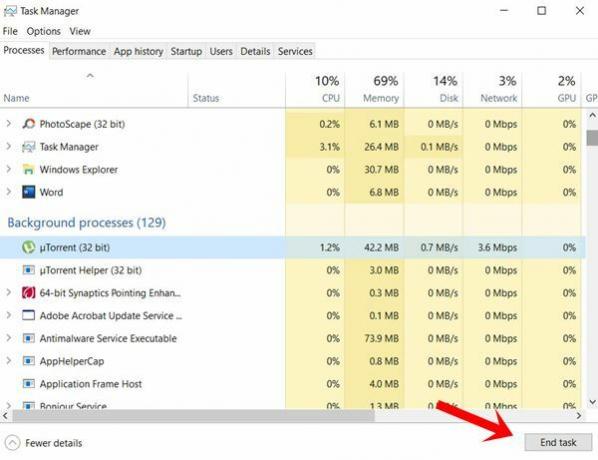
Udvid nu dialogboksen mod højre for at skabe Netværk fanen. Inden for det skal du se på alle de apps, der bruger for meget af netværksbåndbredde, og klik på Afslut opgave for at stoppe dem med det samme. Prøv nu at få adgang til Disney Plus, se om fejlkoden 43 er rettet eller ej.
Fix 4: Logout og login
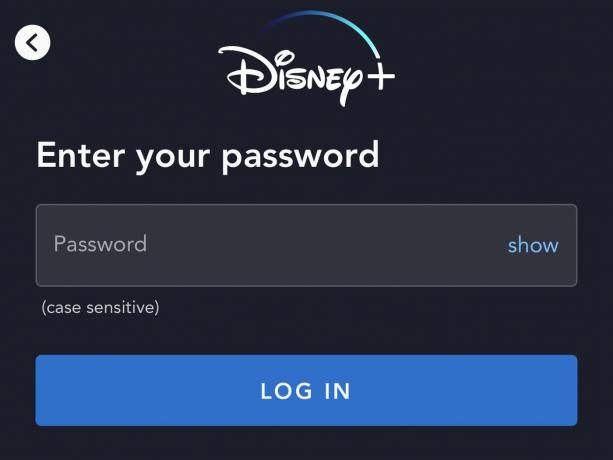
Nå, det lyder måske en simpel løsning, men stol på os, denne enkle metode har formået at rette problemet for nogle af brugerne. Så gå videre og log af fra din Disney-konto. Vent nu et par minutter, jo mere jo bedre. Dette skyldes, at hvis der ville være noget problem på serversiden, vil det sandsynligvis blive rettet i løbet af denne periode. Når en bestemt periode er udløbet, skal du logge ind på din konto og se, om Disney Plus-fejlkode 43 er der eller ej.
Fix 5: Tjek dit abonnement

Hvis din plan er udløbet, er det ganske indlysende, at du ikke kan se noget af Disney Plus-indholdet. For at logge ind på din konto og gå over til afsnittet Fakturering. Se status på dit abonnement, og hvis det er udløbet, skal du genoplade det med det samme. Dette kan løse Disney Plus-fejlkode 43. hvis ikke, prøv nedenstående netværksjustering.
Fix 6: Prøv at nulstille netværket
Du kan også prøve et par netværkstip for at løse problemet. Start ved at slukke for din router, fjerne Ethernet-kablet og vente et par sekunder. Sæt derefter kablet i igen, og start routeren. Prøv at få adgang til DisneyPlus, og se om fejlen er rettet eller ej. Hvis det ikke er tilfældet endnu, skal du gå over til din pc eller laptop, som du får adgang til denne streamingtjeneste på, og følg nedenstående trin:
- Start Start-menuen, og søg efter Indstillinger. Tryk på Enter for at starte det.
- Nu under Søg i en indstilling i dialogboksen, skal du indtaste Netværk og internet og tryk på Enter.
- Vælg fra venstre menulinje på Netværk og Internet Status.
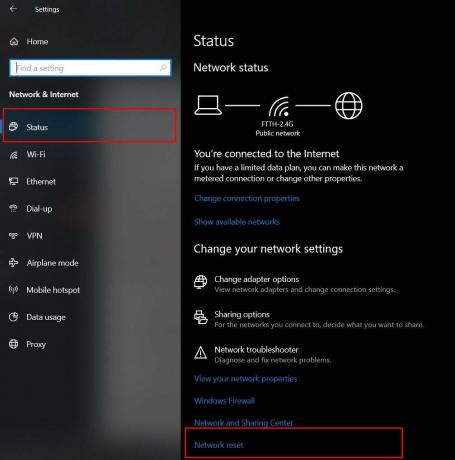
- Så snart du gør det, skal du se Netværksnulstilling indstilling nederst til højre.
- Klik på det efterfulgt af Nulstil. Når det sker, skal du genstarte din pc en gang. Dit netværk vil nu blive nulstillet, og forhåbentlig skulle Disney Plus-fejlkode 43 også være rettet.
Konklusion
Så det var alle trin til at rette Disney Plus-fejlkode 43. Forskellige brugere har været i stand til at rette op på det nævnte problem ved hjælp af en anden metode. Der er ikke nogen universel løsning, men nogen af ovenstående metode skal fungere til din fordel. Fortæl os det i kommentarerne, som lykkedes, gjorde det for dig. På den note skal du også tjekke vores Tips og tricks til iPhone, PC tip og tricksog Android tip og trick,



